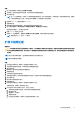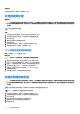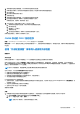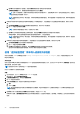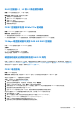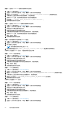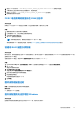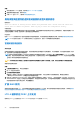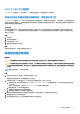Users Guide
Table Of Contents
- Dell EMC PowerEdge 服务器 故障处理指南
- 目录
- 简介
- 诊断指示灯
- 运行诊断程序
- 硬件问题故障排除
- 故障处理系统启动故障
- 外部连接故障处理
- 视频子系统故障处理
- USB 设备故障处理
- 串行输入输出设备故障处理
- NIC 故障处理
- 受潮系统故障处理
- 受损系统故障处理
- 系统电池故障处理
- 冷却问题故障处理
- 冷却风扇故障处理
- 内部 USB 闪存盘故障处理
- micro SD 卡故障处理
- 扩展卡故障处理
- 处理器故障处理
- 存储控制器故障处理
- OMSA 标记的 PERC 驱动程序
- 使用“外部配置视图”屏幕导入或清除外部配置
- 使用“虚拟磁盘管理”菜单导入或清除外部配置
- RAID 控制器 L1、L2 和 L3 高速缓存错误
- PERC 控制器不支持 NVMe PCIe 驱动器
- 12 Gbps 硬盘驱动器不支持 SAS 6iR RAID 控制器
- 硬盘驱动器无法添加到现有的 RAID 10 阵列
- PERC 电池放电
- PERC 电池故障消息显示在 ESM 日志中
- 创建非 RAID 磁盘以供存储
- 固件或物理磁盘过时
- 因外部配置而无法引导到 Windows
- 具有保留高速缓存的虚拟驱动器脱机或丢失错误消息
- 扩展 RAID 阵列
- LTO-4 磁带机在 PERC 上不支持
- H310 上 HDD 大小的限制
- 系统日志显示存储控制器的故障条目,即使其正常工作
- 硬盘驱动器故障排除
- 光驱故障处理
- 磁带备份装置故障排除
- 故障排除无电源问题
- 电源装置故障处理
- 故障排除 RAID
- 使用 PERC 配置 RAID
- 使用 Unified Server Configurator 配置 RAID
- 使用 Unified Server Configurator 配置 RAID
- 在戴尔第 13 代 PowerEdge 服务器上通过使用 ESXi 主机上的 PERCCLI 工具下载和安装 RAID 控制器日志导出
- 通过使用 Lifecycle Controller 配置 RAID
- 虚拟磁盘重新配置和容量扩展的起始和目标 RAID 级别
- 装回 RAID1 配置中的物理磁盘
- RAID 配置指南
- 重新配置或迁移虚拟磁盘
- 外部配置操作
- 查看巡检读取报告
- 一致性检查报告
- 虚拟磁盘故障排除
- 故障排除 Dell PowerEdge 服务器的 PERC 控制器上的内存或电池错误
- 分片
- RAID 划伤
- 故障排除散热问题
- 在硬件配置上重新放置 SAS IOM 存储底座时发生输入/输出错误
- 服务器管理软件问题
- 什么是不同类型的 iDRAC 许可证
- 如何激活 iDRAC 上的许可证
- 是否可以将 iDRAC 许可证从 Express 升级到 Enterprise 或 从 BMC 升级到 Express
- 如何找出缺失的许可证
- 如何使用 iDRAC Web 界面导出许可证
- 如何设置电子邮件警报
- 系统时区未同步
- 如何设置自动专用 NIC 功能
- 如何使用 Lifecycle Controller 配置网络设置
- 使用 OMSA 分配热备盘
- 存储设备运行状况
- 如何使用操作系统部署向导配置 RAID
- 物理磁盘上的外部驱动程序
- 物理磁盘报告为外部
- 如何在第 13 代 PowerEdge 服务器上更新 BIOS
- 为什么无法更新固件
- Dell EMC PowerEdge 服务器上支持的操作系统
- 无法创建分区或找到分区并且无法安装 Microsoft Windows Server 2012
- iDRAC 中的 JAVA 支持
- 如何指定语言和键盘类型
- 消息事件 ID - 2405
- 在 Microsoft Windows 操作系统上安装管理系统软件
- 在 Microsoft Windows Server 和 Microsoft Hyper-V Server 上安装管理系统软件
- 在 VMware ESXi 上安装 Systems Management 软件
- 处理器 TEMP 错误
- 在计划的警告重新引导期间 PowerEdge T130、R230、R330 和 T330 服务器可能报告严重错误
- 未检测到 SSD
- OpenManage Essentials 无法识别服务器
- 无法通过交换机连接到 iDRAC 端口
- 在 UEFI 模式中 Lifecycle Controller 无法识别 USB
- 远程桌面服务指南
- 操系统问题故障排除
- 如何在戴尔 PowerEdge 服务器上安装操作系统
- 查找 VMware 和 Windows 许可
- 蓝屏错误或 BSOD 故障排除
- 紫屏死机或 PSOD 故障排除
- Windows 操作系统无引导问题故障处理
- iDRAC 中没有 POST 问题
- 故障排除无 POST 情况
- 使用 Dell Migration Suite for SharePoint 迁移至 OneDrive for Business
- Windows
- VMware
- Linux
- 通过多种方法安装操作系统
- 获取帮助
方法 2:适用于 Linux DUP 的戴尔更新软件包说明。
1. 下载 BIOS 更新软件包:Dell.com/support。
2. 当显示“文件下载”窗口时,单击“保存”以将文件保存到硬盘。
3. 通过从 shell 运行命令“./[model]_BIOS_LX[revision].BIN--version”读取版本信息。
4. 下载并执行上述步骤中标识的前提条件,然后再继续。
5. 更新此 BIOS 之前,安装所有必要的嵌入式系统管理固件。
6. 运行更新“./[model]_BIOS_LX[revision].BIN--version”。
7. 按照其余的提示执行更新。
方法 3:适用于 Windows DUP 的戴尔更新软件包说明。
1. 下载 BIOS 更新软件包:Dell.com/support。
2. 当显示“文件下载”窗口时,单击“保存”以将文件保存到硬盘。
3. 浏览至文件下载位置并双击文件。
4. 读取对话框窗口中显示的版本信息。
5. 下载并安装对话框窗口中标识的任何前提条件,然后再继续。
6. 更新此 BIOS 之前,安装所有必要的嵌入式系统管理固件。
7. 单击“安装”按钮。
8. 按照其余的提示执行更新。
方法 4:戴尔更新软件包说明的 GnuPG 签名。
1. 下载 BIOS 更新软件包:Dell.com/support。
2. 当显示“文件下载”窗口时,单击“保存”以将文件保存到硬盘。
3. 导入戴尔公共密钥。
注: 您仅需要在您的系统上执行一次。
4. 通过使用其签名文件 [model]_BIOS_LX_[version].BIN.sign. 验证戴尔更新软件包
共有两个方法更新 PERC 固件。下面是两种方法的步骤:
方法 1:Windows 更新软件包。
1. 下载 BIOS 更新软件包:Dell.com/support。
2. 当显示“文件下载”窗口时,单击“保存”以将文件保存到硬盘。
3. 浏览至文件下载位置并双击新文件。
4. 读取对话框窗口中显示的版本信息。
5. 下载并执行对话框窗口中标识的任何前提条件,然后再继续。
6. 单击“安装”按钮。
7. 按照其余的提示执行更新。
方法 2:Linux 更新软件包。
1. 下载 BIOS 更新软件包:Dell.com/support。
2. 当显示“文件下载”窗口时,单击“保存”以将文件保存到硬盘。
3. 通过从 shell 执行命令“./SAS-RAID_Firmware_XXXXX_LN_XXXXX.BIN--version”读取版本信息。
4. 下载并执行上述步骤中标识的任何前提条件,然后再继续。
5. 通过从 shell 执行“./SAS-RAID_Firmware_XXXXX_LN_XXXXX.BIN”运行更新。
6. 按照其余的提示执行更新。
共有两个方法更新 PERC 固件:
方法 1:Windows 更新软件包:
1. 下载 BIOS 更新软件包:Dell.com/support。
2. 当显示“文件下载”窗口时,单击“保存”以将文件保存到硬盘。
3. 浏览至文件下载位置并双击新文件。
4. 读取对话框窗口中显示的版本信息。
5. 下载并安装对话框中标识的任何前提条件,然后再继续。
6. 单击“安装”按钮。
7. 按照其余的提示执行更新。
方法 2:Linux 更新软件包:
1. 下载 BIOS 更新软件包:Dell.com/support。
2. 当显示“文件下载”窗口时,单击“保存”以将文件保存到硬盘。
46 硬件问题故障排除